用Word写学位论文时的降压药
本文最后更新于:2025年7月8日 下午
用Word写学位论文时的降压药
Word,虽然是从小用到大的排版软件,但是在写学术论文的时候总是会遇到各种各样的奇怪问题,比如图表编号、页眉、页码、公式编号、表格位置、参考文献格式等等。虽然正经写论文的人都用LaTeX,但是在某些高校里还是只提供Word模板,本文提供在写学位论文中可能遇到的各种排版、格式问题的个人解决方案,希望能够把血压降下来……
下笔之前
在正式开始写之前,以下是我的推荐:
- 使用Office Word。Word的功能是最新、最完整的,用起来也很流畅,现在很多笔记本出厂就送office,许多高校也买了office的授权,实在不行就整个盗版,为了降低血压,请使用Word!(甚至尽量不要编辑用WPS打开后的文档)
- 使用Visio绘图。Visio也是微软的画图软件,它可以在word中最方便地插入矢量图,比用ppt之类的画图好用很多。缺点是不支持mac系统。
- 使用Endnote管理文献。其他的我没太用过,但是Endnote是一个比较经典且很多人使用的参考文献生成工具(也用人用它分类和管理文献,但我只用它来生成格式化的参考文献列表)。相较于其他工具,Endnote可以比较方便地微调文献格式,例如英文人名是全大写还是大小写、
et al与等、按照出现顺序排序还是作者首字母排序等等。
样式
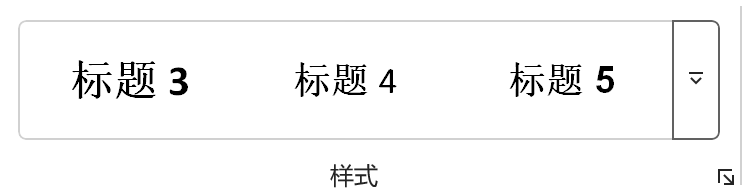
样式是一套预定义的格式模板,假如你的标题或者正文格式不符合要求,请在样式中进行修改,而非选择文字通过段落修改。在目录生成、分点和分节时这一点十分重要。样式的具体设置就根据学校要求来,假如学校提供的模板足够好,那样式应该已经设置好了,我们只需要将文字应用想要的样式就行。
图表
Word中一半的问题来自图表,具体问题包括清晰度、题注、引用、位置、多图排版。
清晰度
假如你和我一样使用visio,那么在visio中直接复制对应元素,然后粘贴到word中就可以插入高清的矢量图了。这种情况下,插入的是一个特殊的visio对象,双击它还可以跳转到visio中进行编辑,这是 官方提供的应用之间十分方便的途径。
除此以外,你还可以从visio中导出.emf文件,然后在word中像插入其他图片一样插入,这种文件无法进行编辑,但是也是矢量的,并且相较于visio对象更加流畅,电脑不好的同学建议使用这种方法。
网络上常用的矢量图格式还有svg,但是word对svg的支持很差,不建议。
题注
对图片右键插入题注,千万别自己调个格式。题注假如要图 3.2这样包含章节号,在题注菜单里找一找就能找到。
引用
插入提出基本上是为了引用更方便, 在文中经常需要说“如图2.2所示”这样的话,此时也不要手打,而是通过“交叉引用”功能,这样在word和导出的pdf中都会添加对应的链接,且假如引用编号改变了也能随之刷新。
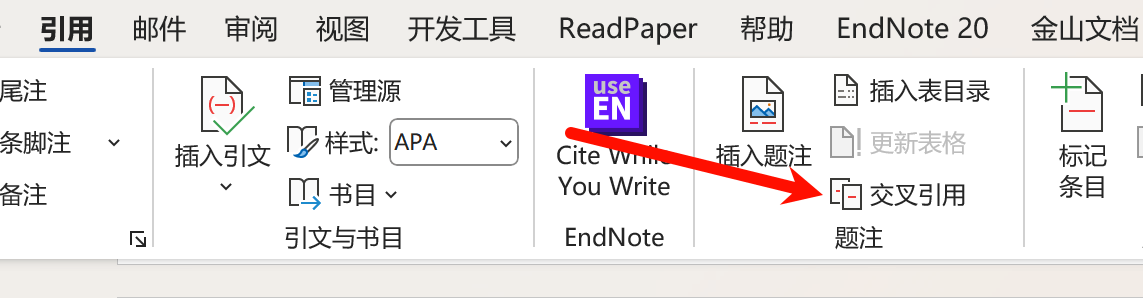
位置
位置是最令人头疼的东西,对图片来说,右键“大小与位置”中可以进行一定的控制,其中环绕方式一般都选的嵌入型或上下型,而在位置选项卡中,假如让图片在页面顶端,可以将垂直的位置选成页边距顶端对齐。
表格和图片不一样,很难自由控制位置,但是有一个小技巧,就是先插入一个文本框,然后把图表和题注都放在文本框内,通过位置控制文本框宽度为100%的页边距、取消边框线条,就可以比较自由地控制位置了。
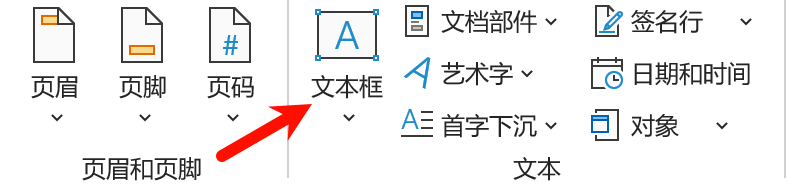
但是文本框的位置控制方法有一个严重的局限,就是在使用EndNote引用文献时,假如你的表格或题注中有引用,则编号顺序会很奇怪,所以避免在文本框中进行Endnote的文献引用。
多图排版
当某个图有多个子图的时候,可以使用无边框的表格进行排版。具体来说,新建一个表格,然后把图放进单元格,通过合并单元格之类的方式可以控制列数、行数和比例,也可以在里面比较方便地添加子图题注(这个一般不需要用题注功能添加),最后给整个表格设置为无边框,并添加一个整体的题注即可。
公式
这里介绍如何实现在公式右侧的这个可以自动刷新的公式标号。

首先,假如你不需要自动刷新,则很简单,在公式后输入一个#后按下回车,就会自动出现如图所示的带着括号的右侧对齐的公式。在里面写你想要写的就行。

为了自动刷新,我们需要使用域代码。我是使用的域代码如下:
1 | |
使用ctrl+F9新建一个域代码(域代码中的大括号不是自己敲的,3.9的3和9是两段域代码)
使用shift+F9切换域代码的显示模式和代码模式,使用F9刷新域代码。
上面这个域代码中,第一段域代码的STYLEREF 1 \s表示提取最近的第一层级的章节编号,第二段域代码SEQ用于生成可计数的序列编号,公式是一个标识符,可以随便写,\* ARABIC指定数字格式是阿拉伯数字,最后的\s 1表示每遇到第一层级的章节就重置计数。也就是第一章的公式1.1 1.2 1.3,第二章会重新以2.1 2.2 2.3开始,而非2.4 2.5开始。
缺点是这种方式无法交叉引用,这个我目前还没有找到比较好的解决方法。
参考文献
Endnote的使用就不再多说了,因为我是做CS+AI的,引用的文献基本就是期刊、会议、ArXiv。其中,假如你把ArXiv的文章当作[J/OL]资源,那么你的参考文献就会出现非常丑陋的一堆链接,所以我的解决方法是把ArXiv当作Journal Article,在Volume字段中填写对应标识符。
具体格式上,Endnote官方提供的GBT7714有些bug和不符合实际的,所以我提供一个我魔改之后的。对于会议论文,使用Conference Proceedings的项目,对应GBT7714中的会议集析出文献的格式(可以看作会议出版一个几千页的Proceeding论文集,然后你发表的文章是这里面的某几页)。此外,原本模板提供的英文人名是全大写,我也设置成更好看的首字母大写了。另外,部分情况下你也许不想写一大串的会议全称,在Endnote中也可以通过定义Term List的方式来指定缩写,比如“IEEE/CVF Conference on Computer Vision and Pattern Recognition”可以缩写为“IEEE Conf. Comput. Vis. Pattern Recog.”或者“CVPR”,这个看具体要求。
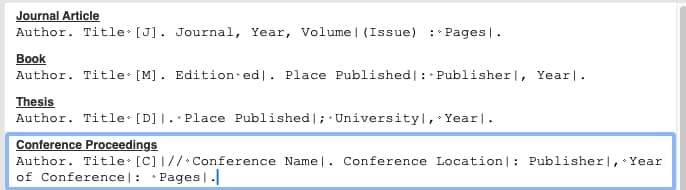
我的EndNote样式下载链接:魔改GBT7714.ens
本博客所有文章除特别声明外,均采用 CC BY-SA 4.0 协议 ,转载请注明出处!